Un client de messagerie sans gestionnaire de contacts, c’est une peu comme une bière sans mousse : C’est de suite beaucoup moins attrayant ! Mutt permet de gérer nativement vos adresses, une gestion que l’on pourra d’ailleurs qualifier de sommaire puisque celle-ci se contente d’enregistrer les adresses dans un simple fichier texte.
Pour une utilisation basique, cette méthode sera amplement suffisante… Dans le cadre d’une utilisation avancée où l’utilisateur a besoin de gérer finement sa liste de contacts ( Importation, exportation, libellés supplémentaires, etc… ) il existe un petit programme nommé Abook qui permet de s’acquitter facilement de cette tâche via une interface Ncurses.
Cet article sera donc l’occasion pour vous de découvrir ces deux méthodes : Il ne vous restera plus qu’a choisir selon vos besoins !
Aliases :
Comme dit précédemment, Mutt enregistre les adresses dans un document texte : Commencez tout d’abord par créer le fichier « aliases » :
$ touch ~/.mutt/aliases
Insérez ensuite les lignes suivantes dans votre fichier de configuration « .muttrc » :
$ vim ~/.muttrc
## Aliases ## set alias_file=~/.mutt/aliases source ~/.mutt/aliases
Une fois cela fait, lancez Mutt puis sélectionnez un mail en provenance de l’expéditeur désiré, appuyez ensuite sur la touche [ a ] de votre clavier : Il ne vous reste plus qu’à suivre les instructions pour enregistrer le contact !
Juste par curiosité, voici la syntaxe utilisée pour l’enregistrement des contacts :
alias Pseudo Nom <adresse@mail>
Petit exemple avec mon adresse email :
alias weedfast David Lopes Ferreira <ubunblox@gmail.com>
Enregistrer une liste de contacts c’est bien… Mais comment utiliser celle-ci ? La manœuvre est fort simple, voici d’ailleurs un petit exemple avec la création d’un email :
- Étape 1 : Touche [ m ] pour lancer la création d’un email.
- Étape 2 : Touche [ Tab ] pour afficher la liste des contacts.
- Étape 3 : Sélectionnez et validez.
Facile, non ?
Abook :
Voyons maintenant comment gérer son carnet d’adresses avec Abook, installez tout d’abord l’application en question :
# pacman -S abook
Ajoutez ensuite les lignes suivantes à votre « .muttrc » :
$ vim ~/.muttrc
## Abook ## set query_command= "abook --mutt-query '%s'" macro index,pager A "abook --add-email-quiet" "Ajouter l'expediteur dans abook"
Pour enregistrer un contact, une fois l’expéditeur sélectionné, appuyez sur les touches [ Maj + A ] et validez. Bien évidement, vous pouvez modifier le raccourci clavier à utiliser cependant faites bien attention à ne pas être en conflit avec d’autres raccourcis !
Voici maintenant comment afficher la liste des contacts générée par Abook :
- Étape 1 : Touche [ m ] pour lancer la création d’un email.
- Étape 2 : Touche [ Ctrl + T] pour afficher la liste des contacts.
- Étape 3 : Sélectionnez et validez.
L’article touche à sa fin, vous voilà avec les deux méthodes en votre possession : Choisissez à présent celle qui correspondra le mieux à vos besoins !
Le logiciel Abook présenté brièvement ici vous sera détaillé dans un prochain article : Wait & see
.
Liens :
Dans la même catégorie :


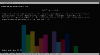
11 juillet 2011 à 21:31
Avec (https://code.google.com/p/gmail-abook-contact-converter/) pour convertir les contacts Google.
Manque plus qu’un moyen de tout importer sur mon Android et je switch .. :p
11 juillet 2011 à 21:46
@Socketubs : Il existe abook-vcard disponible sur AUR qui simplifie grandement le rapatriement des contacts Gmail.
11 juillet 2011 à 23:45
Salut David.
Si tu souhaites utiliser tes contacts gmails, il y a encore plus simple: tu peux utiliser goobook. Il va se connecter sur ton compte et synchroniser la liste des contacts sur une petite base locale.
Il est très facile à interfacer sur mutt. Je te glisse un petit tutorial que j’avais écris l’année dernière :
Goobook, l’ami de mutt et gmail.
16 juillet 2011 à 22:09
Intéressant ce carnet d’adresses. Je n’arrivais à rien avec ta commande. Apparemment un problème de syntaxe.
Par ailleurs, pour un Muttant de longue date, la liste des alias déjà existants est longue comme un bras. On peut très facilement transférer tout ça sur abook… Pas mal du tout !
16 juillet 2011 à 22:16
Ah… un inconvénient de taille tout de même : la fonction « alias » elle-même n’existe pas avec abook ! Je veux dire… avec aliasing sous Mutt je peux très simplement remplir mon champs To: avec cborne par exemple pour cyrille@blablabla.blabla si tu vois ce que je veux dire… les « pseudos » ou « alias » ne sont pas gérer avec abook sous Mutt.
17 juillet 2011 à 9:53
@Christophe : Je viens de regarder à la syntaxe que j’ai proposé, il ne me semble pas qu’il est une erreur ou alors je n’ai pas encore les yeux bien ouvert .
.
C’est vrai que l’usage des pseudos est une très bonne chose et cela est bien dommage qu’il soit impossible d’en profiter avec abook !
En espérant qu’une solution existe…
17 juillet 2011 à 9:57
« alias2goobook » permet de symchronier tes contacts mutt sur gmail avec goobook. Tout est dans le lien précédemment donné.
17 juillet 2011 à 10:04
@PPmarcel : Merci pour l’info !
18 juillet 2011 à 9:19
@PPmarcel
Oui mais je n’arrive à rien avec goobook.
Traceback (most recent call last):
File « /usr/local/bin/goobook », line 9, in
load_entry_point(‘goobook==1.3′, ‘console_scripts’, ‘goobook’)()
File « /usr/local/lib/python2.6/dist-packages/goobook-1.3-py2.6.egg/goobook/application.py », line 87, in main
args.func(config, args)
File « /usr/local/lib/python2.6/dist-packages/goobook-1.3-py2.6.egg/goobook/application.py », line 119, in do_reload
cache.load(force_update=True)
File « /usr/local/lib/python2.6/dist-packages/goobook-1.3-py2.6.egg/goobook/goobook.py », line 184, in load
self.update()
File « /usr/local/lib/python2.6/dist-packages/goobook-1.3-py2.6.egg/goobook/goobook.py », line 190, in update
gc = GoogleContacts(self.__config)
File « /usr/local/lib/python2.6/dist-packages/goobook-1.3-py2.6.egg/goobook/goobook.py », line 247, in __init__
self.__client = self.__get_client(config.password())
File « /usr/local/lib/python2.6/dist-packages/goobook-1.3-py2.6.egg/goobook/goobook.py », line 254, in __get_client
raise Exception(« ERROR: Missing email or password ») # TODO
Exception: ERROR: Missing email or password
J’ai bien un goobookrc (sans . ?) @home, correctement (?) renseigné.
18 juillet 2011 à 17:11
@Christophe: pour les alias dans abook, tu peux utiliser nick=cborne il me semble. Pour goobook, essayes tu peux aussi utiliser ~/.netrc http://pypi.python.org/pypi/goobook/1.3#configure (ce qui permet de centraliser les mdp).
18 juillet 2011 à 21:38
@Saïmon
J’ai essayé le nick mais non…il faudrait que le champs To:, une fois renseigné, soit complété directement en faisant appel à abook (sa base), ce qui n’est pas le cas. Abook collabore de manière un peu limitée.
Le tuto de PPmarcel donnait un goobookrc ! et non un .goobookrc ce qui n’est pas exactement la même chose. J’utilisais déjà le ~/.netrc pour mon http://ftp... ça passe aussi avec goobook !
Merci Saïmon !
18 juillet 2011 à 21:53
Bon ben ça passe bien mieux avec le ~/.netrc, nickel. En fait, ce goobook est intéressant pour avoir une sorte complétion du champs « To: » mais pour les alias c’est pas ça non plus puisque PPmarcel propose de créer les alias depuis Mutt et de les exporter sur Gmail… je n’aime pas du tout cette solution.
Abook dans sa conception est bien plus intéressante : le carnet d’adresses est en local. Je m’en tape pas mal d’enrichir mon carnet sur gmail. Ce que je voudrais c’est plutôt pouvoir ajouter les alias de abook vers le fichier « aliases » de Mutt de manière automatique et le problème est réglé…
19 juillet 2011 à 9:53
> il faudrait que le champs To:, une fois renseigné, soit complété directement en faisant appel à abook (sa base), ce qui n’est pas le cas.
j’ai essayé de façon un peu plus poussée, et j’ai bien le fonctionnement auquel je m’attend: si j’ai un contact avec « nick=toto », je compose un mail en écrivant toto comme destinataire, un coup de TAB (bind editor complete-query) et ca me remplace « To: toto » par le nom complet et l’adresse mail. Par contre s’il y a plusieurs contact avec la chaine toto dans le nom/pseudo/mail ca propose de choisir dans une liste (comme goobook).
si vraiment tu veux utiliser en parallèle les alias de mutt, ca doit pouvoir se faire avec la méthode « Using Multiple Query Tools » de http://wiki.mutt.org/?QueryCommand, en utilisant d’un coté « abook –mutt-query » et de l’autre « mutt -A ».